Systemfejlen "Du har ikke tilladelser til at udføre 16-bit applikationer. Tjek dine tilladelser med din systemadministrator", vises, når du forsøger at køre en 16-bit bit applikation på et Windows 10-system, hvor systemadministratoren har forhindret at køre 16-bit applikationer. For at løse fejlen "Du har ikke tilladelser til at udføre 16-bit applikationer" på Windows 10, skal du følge instruktionerne nedenfor.
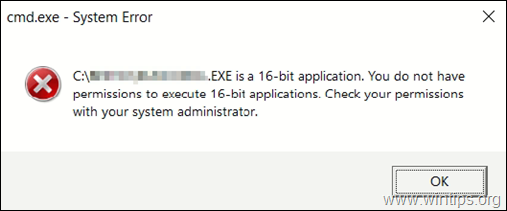
Sådan retter du: Ingen tilladelser til at udføre 16-bit applikationer i Windows 10.
For at fjerne begrænsningen for at køre 16-bit applikationer i Windows 10 skal du anvende nedenstående trin i Windows registreringsdatabasen eller i Group Policy Editor.
Metode 1. Tillad at køre 16-bit applikationer ved hjælp af registreringsdatabasen.
For at tillade eksekvering af 16-bit applikationer ved hjælp af registreringsdatabasen:
1. Tryk samtidigt på Vinde + R tasterne for at åbne kommandoboksen Kør.
+ R tasterne for at åbne kommandoboksen Kør.
2. Type regedit og tryk Gå ind for at åbne Registreringseditor.

3. Naviger til denne tast fra venstre:
- HKEY_LOCAL_MACHINE\SOFTWARE\Policies\Microsoft\Windows\AppCompat
4. Åbn nu VDMDikke tilladt REG_DWORD-værdi i højre rude, og skift værdidata fra 1 til 0.
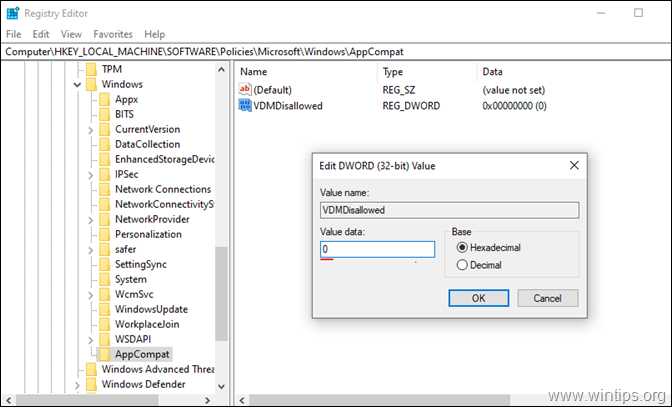
5. Når du er færdig, klik Okay og tæt registreringseditoren.
6. Genstart din computer og kør derefter 16-bit applikationen.
Metode 2. Tillad at køre 16-bit applikationer ved hjælp af gruppepolitik. *
* Bemærk: Denne metode gælder kun for Windows 7 eller 10 Professional-operativsystemer.
For at tillade eksekvering af 16-bit applikationer ved hjælp af Group Policy Editor:
1. Tryk samtidigt på Vinde + R tasterne for at åbne kommandoboksen Kør.
+ R tasterne for at åbne kommandoboksen Kør.
2. Type gpedit.msc og tryk Gå ind for at åbne den lokale gruppepolitikeditor.

3. I Group Policy Editor skal du navigere (fra venstre side) til:
- Computerkonfiguration > Administrative skabeloner > Windows-komponenter > Programkompatibilitet.
4. Dobbeltklik for at åbne Forhindre adgang til 16-bit applikationer (i højre rude).
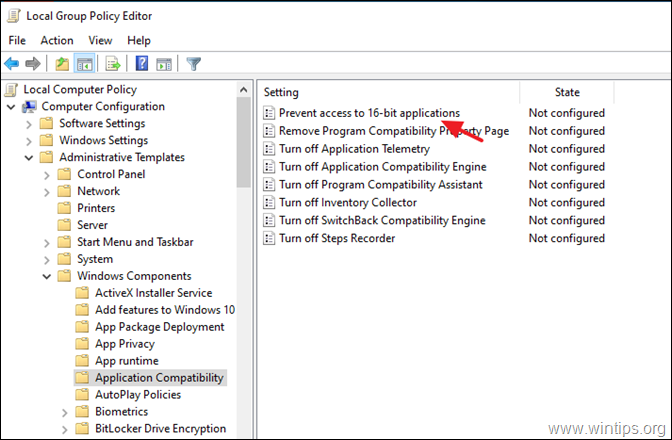
5. Klik Handicappet, klik Okay og luk Group Policy Editor.

Det er det! Fortæl mig, om denne guide har hjulpet dig ved at efterlade din kommentar om din oplevelse. Synes godt om og del denne guide for at hjælpe andre.